Khi chuyển từ môi trường Windows sang thế giới Linux, nhiều người dùng thường cảm thấy bối rối trước cách hệ điều hành này hiển thị và quản lý bộ nhớ RAM. Một trong những băn khoăn phổ biến nhất là việc thấy lượng RAM “trống” trên Linux thường rất ít so với Windows, dẫn đến lo ngại về hiệu suất hệ thống. Tuy nhiên, trên thực tế, bạn không cần phải quá lo lắng về điều này. Câu ngạn ngữ “RAM không dùng đến là RAM lãng phí” vẫn hoàn toàn đúng trong bối cảnh Linux, và sự thật là cách Linux quản lý RAM khác biệt đáng kể so với Windows.
Dù là máy chủ hay máy tính cá nhân, khái niệm “RAM trống” (free RAM) không hề giống với “RAM khả dụng” (available RAM) trong môi trường Linux, và chỉ số “free” thực sự không quá quan trọng. Trong bài viết này, chúng ta sẽ cùng tìm hiểu sự khác biệt cốt lõi này, cơ chế hoạt động thực tế của Linux và khi nào bạn thực sự cần quan tâm đến việc sử dụng RAM trên hệ thống của mình.
Bạn có thực sự đang thiếu bộ nhớ không?
Phân tích sự khác biệt trong quản lý bộ nhớ
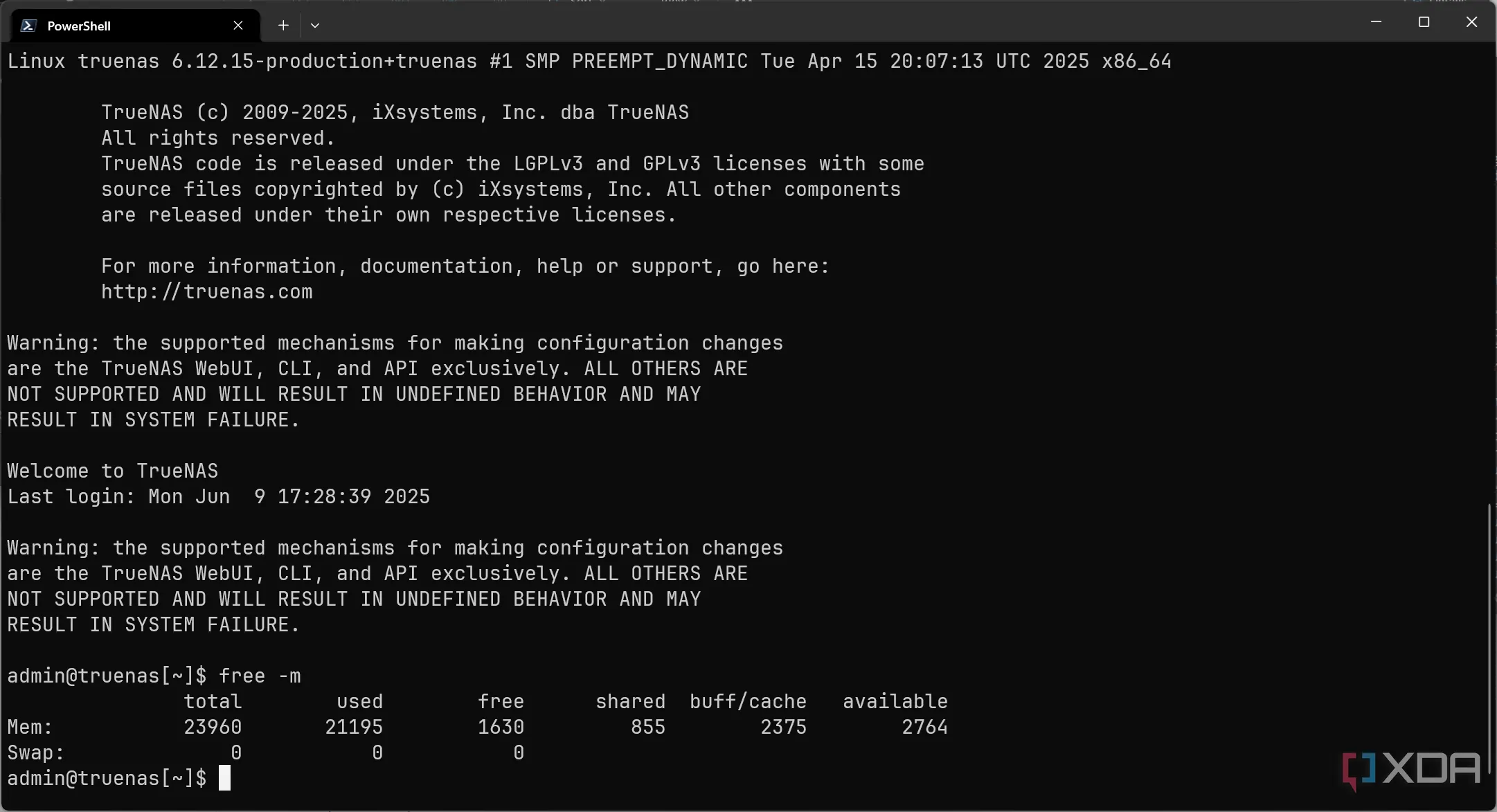 Giao diện Terminal hiển thị lệnh 'free -m' trên Linux với các cột 'total', 'used', 'free', 'shared', 'buff/cache', 'available'
Giao diện Terminal hiển thị lệnh 'free -m' trên Linux với các cột 'total', 'used', 'free', 'shared', 'buff/cache', 'available'
Linux và Windows có cách tiếp cận khác nhau trong việc quản lý bộ nhớ. Trong khi Windows dường như định hình cách hiểu phổ biến về quản lý RAM, Linux lại hoạt động theo một nguyên lý riêng biệt. Cả hai hệ điều hành đều cấp phát một vùng bộ nhớ cho các tiến trình để lưu trữ dữ liệu, và vùng này góp phần vào lượng RAM “đã sử dụng”. Tuy nhiên, trên Linux, cái gọi là “RAM đã sử dụng” thoạt nhìn còn bao gồm một lượng lớn bộ nhớ có thể được giải phóng ngay lập tức bất cứ khi nào một ứng dụng thực sự cần. Windows cũng có một cơ chế tương tự, được gọi là “Standby” (Chế độ chờ), một khái niệm có lẽ dễ hiểu hơn trên bề mặt so với sự phân biệt giữa “used” (đã dùng), “free” (trống) và “available” (khả dụng) trên Linux.
Bất cứ khi nào nhân (kernel) đọc dữ liệu từ đĩa, cho dù đó là một video bạn nhấp đúp hay một thư viện dùng chung nhỏ mà mọi ứng dụng cần, các khối dữ liệu đó đều được sao chép vào RAM. Lần tới khi bạn (hoặc bất kỳ chương trình nào) yêu cầu các khối dữ liệu tương tự, Linux có thể phục vụ chúng trực tiếp từ bộ nhớ thay vì phải đọc lại từ thiết bị lưu trữ. Bộ đệm (cache) này sẽ tăng lên cho đến khi có một tiến trình khác cần không gian, tại thời điểm đó, các trang bộ nhớ cũ nhất hoặc ít được sử dụng nhất sẽ đơn giản bị “đẩy ra” để nhường chỗ.
Điều này có nghĩa là lượng RAM của bạn, trông có vẻ bận rộn, thực chất đang thực hiện hai nhiệm vụ: nó đang tăng tốc toàn bộ hệ thống của bạn trong khi vẫn sẵn sàng “nhả ra” khi cần. Nếu một ứng dụng đột nhiên yêu cầu thêm một gigabyte, nhân hệ điều hành có thể cắt bớt một gigabyte bộ đệm ngay lập tức và cấp phát bộ nhớ đó cho bất cứ tiến trình nào yêu cầu.
Điều thực sự quan trọng là chỉ số “free” so với “available”. Bộ đệm có thể được thu hồi, và bạn có thể sử dụng lệnh free -m hoặc free -h trong terminal để xem điều gì đang thực sự diễn ra. Các cột “used” và “free” ở đây là các giá trị thô, chúng đếm mọi byte bị chiếm dụng bởi bất kỳ thứ gì, bao gồm cả bộ đệm. Tuy nhiên, cột “available” là ước tính tốt nhất của nhân về lượng bộ nhớ có thể được cấp phát cho các tác vụ mới mà không cần phải thực hiện quá trình swap (hoán đổi). Hãy lưu ý rằng mặc dù chỉ có 1630MB “free” (trống), nhưng thực tế hơn 2700MB lại “available” (khả dụng).
Khi nào bạn thực sự hết bộ nhớ RAM?
 Các module bộ nhớ DDR4 và DDR5 của Patriot trên bàn làm việc
Các module bộ nhớ DDR4 và DDR5 của Patriot trên bàn làm việc
Vậy, nếu chỉ số “free” RAM trên Linux không phải là toàn bộ câu chuyện, thì điều gì mới đúng? Chỉ số tốt nhất để theo dõi là bộ đếm “available” (khả dụng). Nếu chỉ số này liên tục dưới 10% tổng số RAM của bạn, thì có lẽ bạn nên xem xét nâng cấp RAM hoặc cắt giảm các dịch vụ đang chạy. Nếu không, bạn sẽ gặp phải tình trạng độ trễ tăng đột biến khi nhân cố gắng thu hồi các trang bộ nhớ.
Ngoài ra, việc theo dõi mức sử dụng swap cũng là một chỉ số quan trọng cho thấy lượng bộ nhớ đang bị sử dụng cao. Vài trăm megabyte swap được sử dụng là điều bình thường, vì nhân sẽ di chuyển các trang không hoạt động vào swap một cách chủ động. Tuy nhiên, nếu có các sự kiện swap diễn ra liên tục, điều đó báo hiệu một áp lực bộ nhớ thực sự mà bạn cần phải xử lý. Bạn có thể sử dụng lệnh vmstat 1 và theo dõi các cột si/so, hoặc dùng sar -W 1 để xem mức sử dụng swap nhất quán. Các lệnh này sẽ tự động làm mới mỗi giây, cho phép bạn theo dõi hệ thống trong vài phút.
Cuối cùng, bạn có thể tìm kiếm nhật ký Out Of Memory killer (OOM) trong dmesg. Nếu bạn thấy các thông báo như “Out of memory: kill process…”, thì đây chính là lúc bạn thực sự đang cạn kiệt RAM. Trừ khi bạn gặp phải một trong những vấn đề này, hoặc bạn cảm thấy hệ thống của mình chậm chạp vì đang sử dụng bộ nhớ swap quá nhiều, thì bạn không cần phải lo lắng.
Về swap, Linux dựa vào nó như một van an toàn. Khi RAM đầy, nhân sẽ ưu tiên đẩy bộ đệm ra trước, sau đó nén các trang bộ nhớ ẩn danh nếu zswap hoặc zram đang hoạt động, trước khi cuối cùng ghi vào swap dựa trên đĩa cứng. Nếu hệ thống của bạn có dung lượng lưu trữ hạn chế, bạn có thể cân nhắc một thiết bị zram nén, trong bộ nhớ. Mặc dù nó sử dụng tài nguyên CPU để nén, nhưng nó mở rộng đáng kể bộ nhớ khả dụng. Tuy nhiên, hãy yên tâm: nếu bộ nhớ “available” của bạn vẫn ổn, thì bạn không cần phải bận tâm một chút nào.
Tóm lại, việc hiểu rõ cách Linux quản lý RAM là chìa khóa để tránh những lo lắng không cần thiết. Khái niệm “RAM trống” trên Linux không phản ánh chính xác tình trạng sử dụng bộ nhớ. Thay vào đó, hãy tập trung vào chỉ số “available” RAM và theo dõi các dấu hiệu như swap liên tục hoặc thông báo OOM killer để đánh giá liệu hệ thống của bạn có thực sự đang gặp áp lực bộ nhớ hay không. Nếu các chỉ số này vẫn ổn định, bạn có thể yên tâm rằng hệ thống Linux của mình đang hoạt động hiệu quả và tận dụng tối đa tài nguyên RAM sẵn có.
Bạn có kinh nghiệm nào về việc quản lý RAM trên Linux không? Hãy chia sẻ ý kiến hoặc câu hỏi của bạn trong phần bình luận bên dưới!